windows系统是目前比较多人在使用的电脑操作系统,有些网友想给电脑安装windows系统,不知道windows系统下载到u盘怎么安装。想要给windows系统u盘重装的话,我们需要借助到一些重装系统软件。下面小编就教大家一个简单的u盘重装系统教程。
工具/原料
制作工具:8g以上u盘
系统版本:Windows10
软件版本:魔法猪系统重装大师
方法/步骤:
1.将电脑系统重装软件下载到U盘,打开魔法猪系统重装大师,插入准备好的u盘点击“开始制作”。
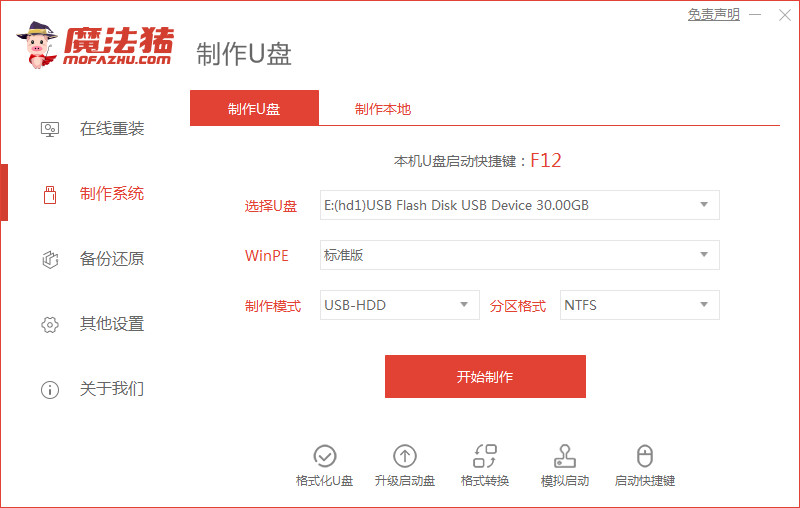
2.选择合适的系统进行制作。
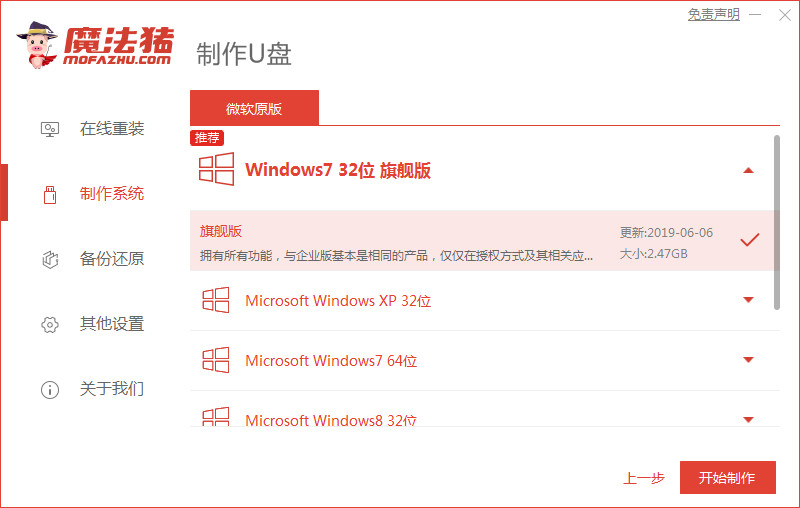
3.认真阅读提示之后点击确认或取消。
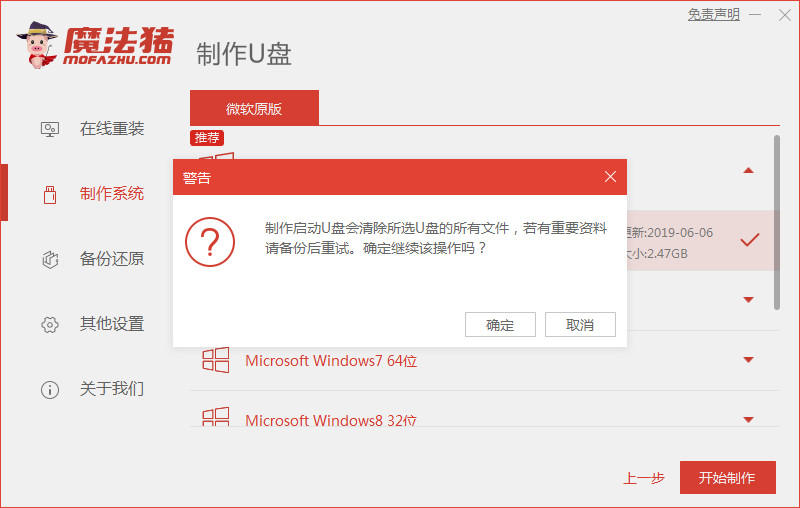
4.正在下载选择好的系统,耐心等待即可。
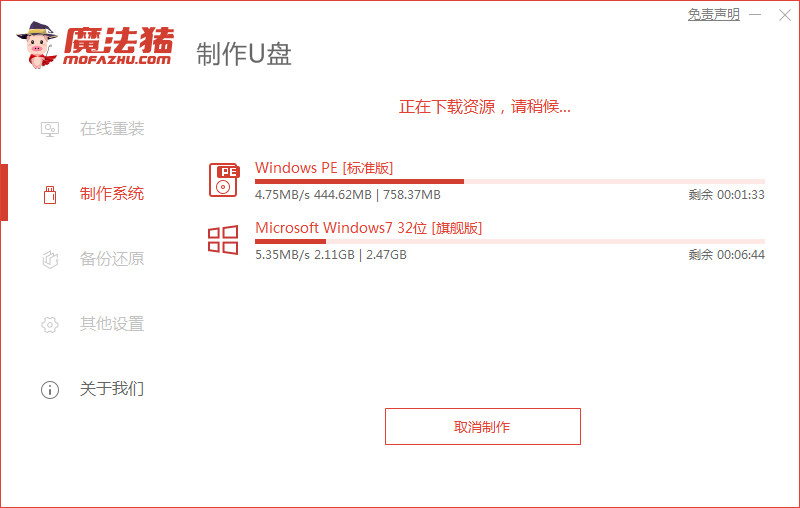
5。当u盘制作完成时,点击“预览”查看本机的品牌启动热键。
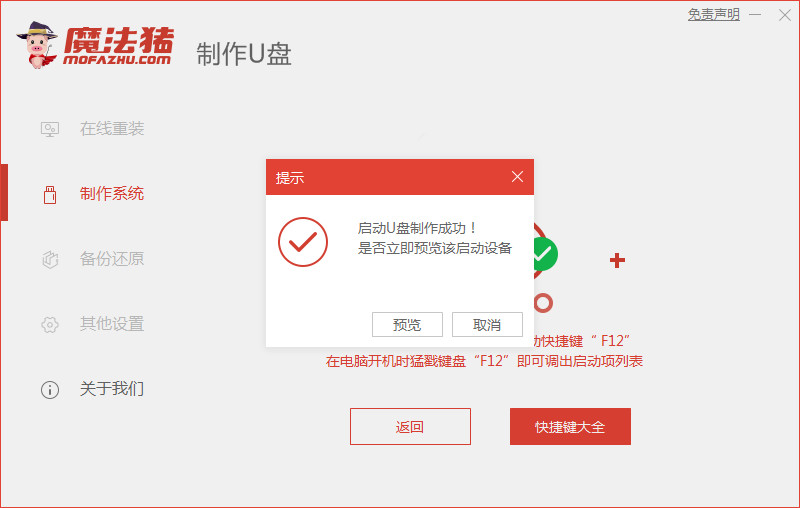
6.重启插入u盘进入pe,系统自动开始安装。
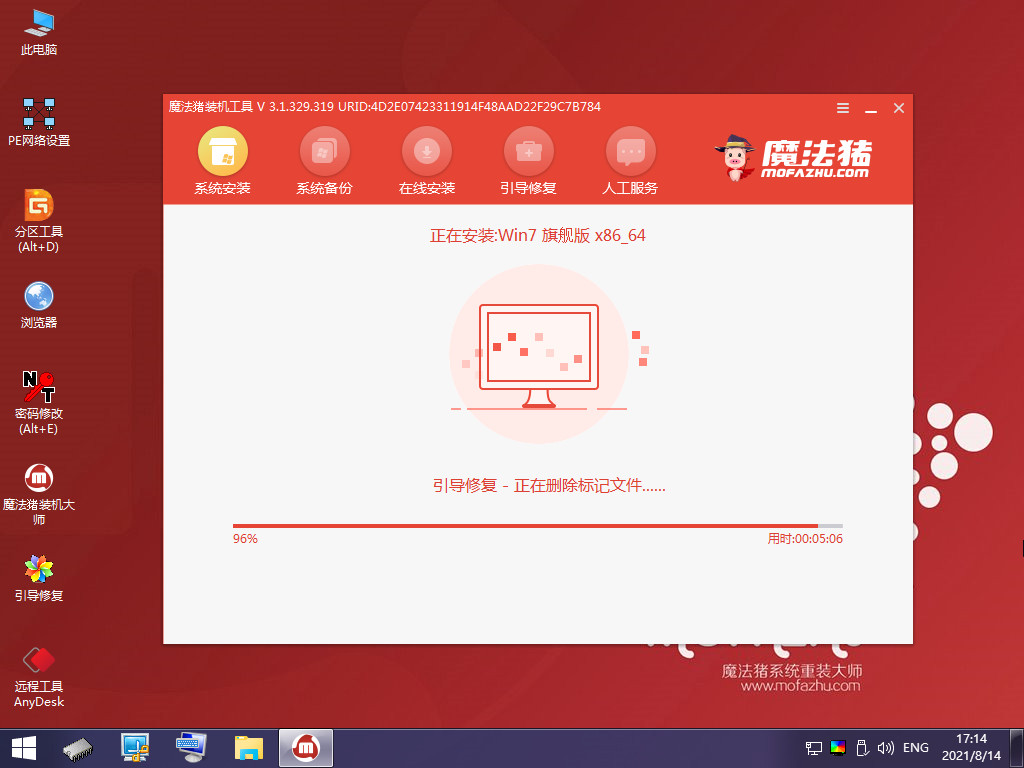
7.引导修复开始,用户需要查看确认。
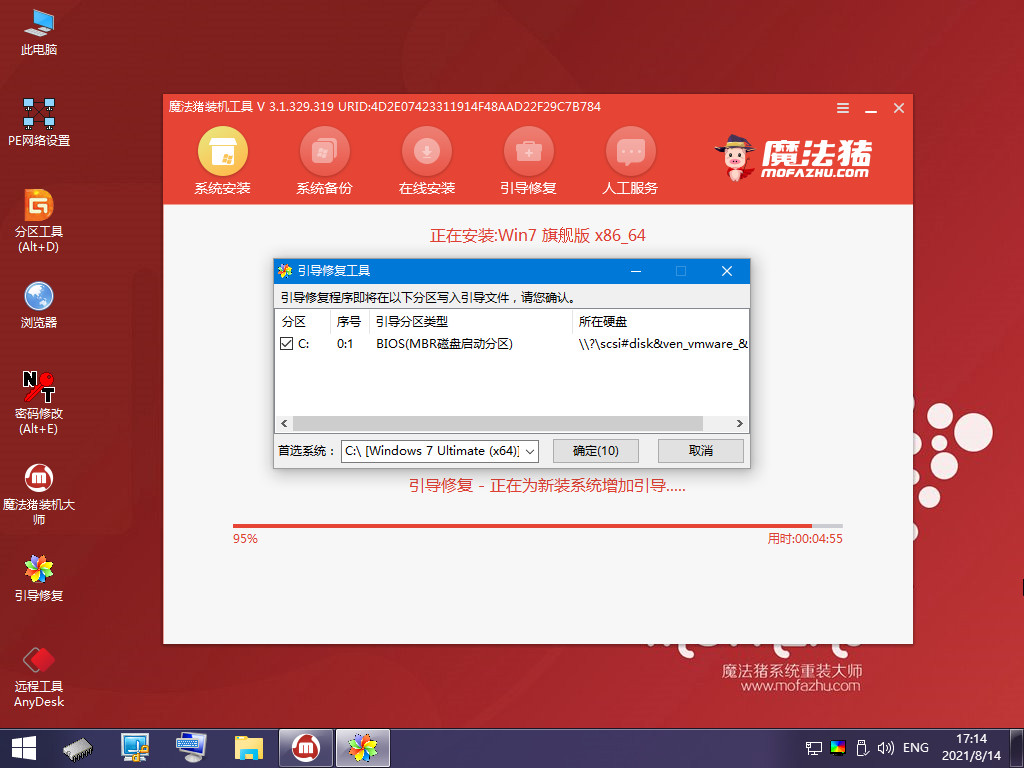
8.系统安装完成等待重启进行最好部署。
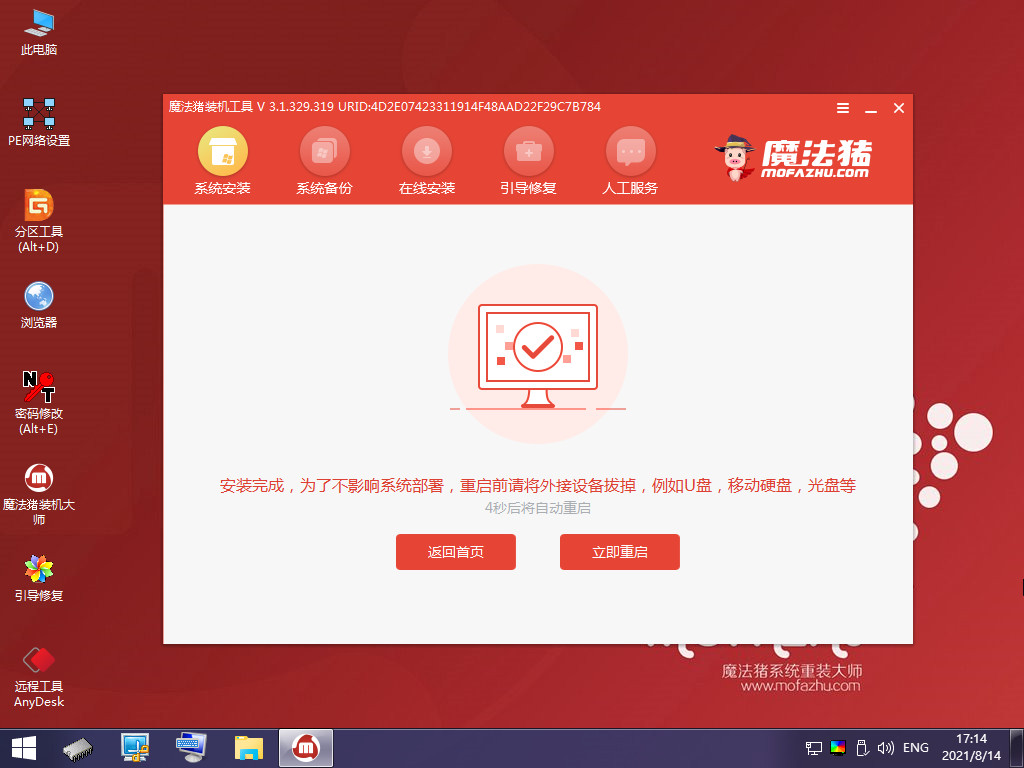
9.部署等待之后进入桌面时全新的系统就安装好了。

总结
准备8g以上的u盘,打开魔法猪系统重装大师制作u盘。重启进入pe安装系统。